
Google formulär är ett bra sätt att sammanställa svaren från andra på nätet, oavsett om det är för ett jobb eller ett forskningsprojekt. Att begränsa svaren manuellt är möjligt, men du måste installera tillägg för att begränsa dem automatiskt. Här är hur.
Limit Google Forms svar från Google-konto
Om du vill begränsa de svar du ohc på Google Formulär kan du börja med att begränsa svar från Google-konto. Användare som svarar på formuläret kommer att behöva logga in med ett Google-konto att svara, med varje konto begränsad till en enda reaktion.
RELATERAD: Den Nybörjarguide Google Formulär
Detta kommer att bidra till att förbättra kvaliteten på svaren och förhindra dubbla svar. Att börja, öppna Google Formulär bildas på skrivbordet webbläsare och klicka på Inställningar kugge ikonen i det övre högra hörnet.
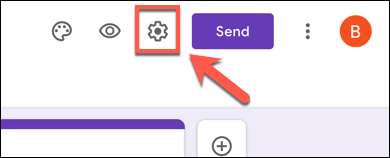
I ”Allmänt” fliken ”Inställningar” i popupmenyn, klicka på ”Gräns för 1 Response” kryssrutan alternativet för att aktivera den.
När det är aktiverat, klicka på ”Spara” för att bekräfta ändringen.

Vid denna punkt, bara Google kontoinnehavare kommer att kunna svara på formuläret, med svar är begränsade till ett per konto.
Manuellt begränsa alla svar i Google Formulär
Om du inte vill lämna en Google Formulär bilda upp för svar på obestämd tid, kanske du vill inaktivera svar vid ett senare tillfälle. Medan Google Formulär inte tillåter dig att schemalägga detta utan att installera ett tillägg kan du manuellt inaktivera svar på formuläret.
För att göra detta när som helst, öppna Google Formulär bildas på skrivbordet webbläsare. Om du vill visa dina svar genom att klicka på fliken ”Svar”.

I ”Responses” -fliken, välj ”Acceptera svar” reglaget för att inaktivera ytterligare svar.

När den är avaktiverad kommer reglaget gråna med en röd ram. Om du vill lägga till ett eget meddelande informera potentiella respondenter att formen är stängd för poster ger ett meddelande i ”Message för de svarande” textrutan.
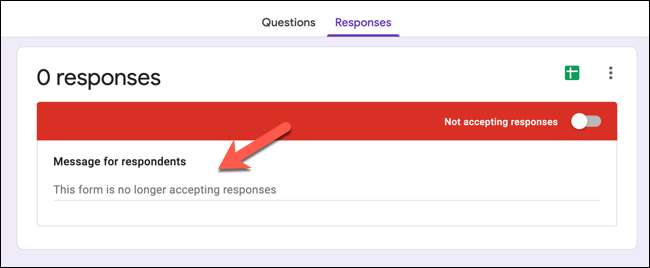
Meddelandet du sätter sparas automatiskt. När nya respondenter försöker ladda formuläret, kommer de att välkomnas med detta meddelande och kommer inte att kunna fylla ut eller skicka formuläret.
Automatiskt Begränsning Google Forms Responses
Tyvärr gör Google Formulär inte har förmågan att automatiskt begränsa svar baserat på ett förinställt inlämningsnummer eller balansdagen. Om du behöver den här funktionen måste du installera en Google Formulär tillägg kallas formLimiter första, även om alternativ finns tillgängliga.
Lägga till en ny Google Formulär tillägg till ditt konto, öppna Google Formulär bildas i datorns webbläsare och klicka på menyikonen med tre punkter i det övre högra hörnet.
Från rullgardinsmenyn, klicka på ”add-ons” alternativet.
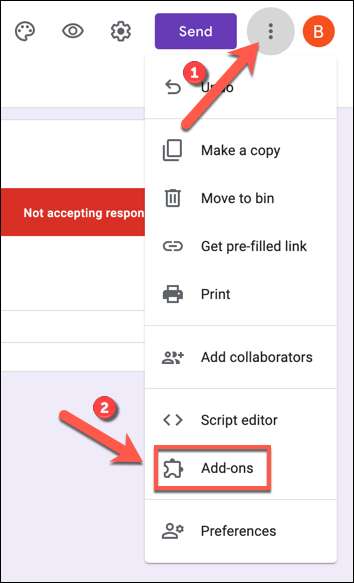
I menyn ”Google arbetsyta Marketplace”, ser du en lista över tillgängliga program att installera. Använd sökfältet högst upp för att söka efter ”formLimiter” för att installera eller bläddra igenom listan för att hitta den manuellt.
När du har hittat formLimiter klickar du på namnet, ikonen kortet eller info ikonen för att visa mer information.
I ”formLimiter” informationsmenyn, klicka på knappen Installera för att installera tillägget.
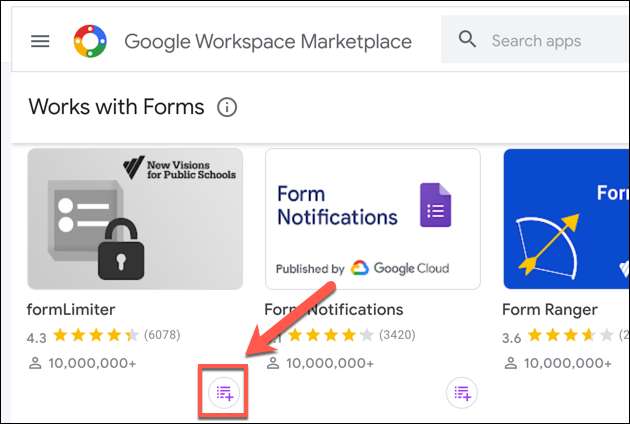
Google Formulär behöver tillstånd för att installera tillägget. Klicka på ”Fortsätt” för att acceptera villkoren och fortsätta installationen.
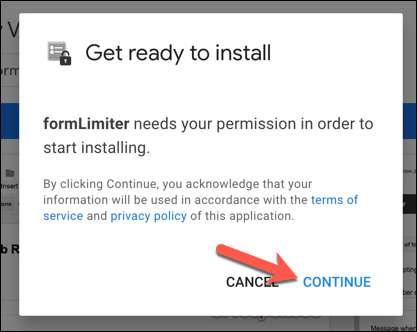
I ett annat fönster, en lista över behörigheter som formLimiter får tillgång till kommer att vara synlig. Bekräfta att du är nöjd med dessa, och klicka sedan på ”Tillåt” för att ge den tillgång till ditt Google-konto.
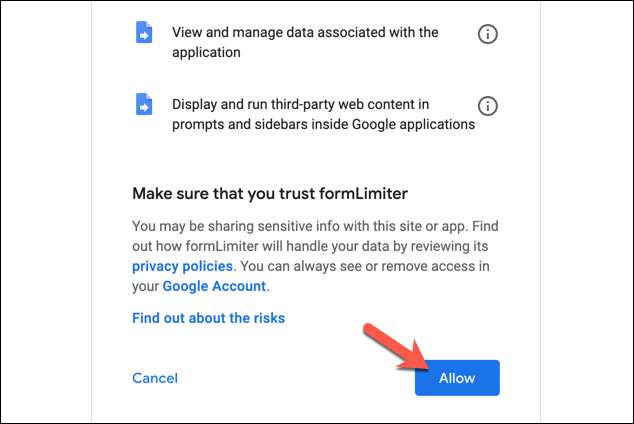
Med tillstånd beviljas kan formLimiter nås genom att klicka på add-ons ikonen på Google Forms sida. Från rullgardinsmenyn, klicka på ”formLimiter” alternativet.
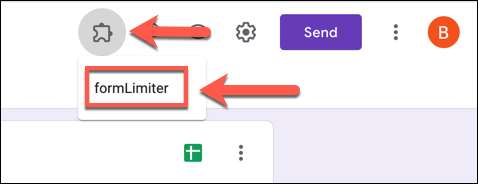
I ”formLimiter” popupmenyn, välj ”Set Limit” alternativet.

En popup-meny visas i det nedre högra hörnet. Från rullgardinsmenyn "Gräns typ kan du ställa in svarbegränsningar baserat på antalet svar eller datum och tid.
Begränsande svar genom inlämningsnummer
För att begränsa svaren via inlämningsnummer, välj "Antal formulärsvar" från rullgardinsmenyn. I rutan under rullgardinsmenyn, ger ett maximalt antal inlagor (till exempel "10" för att begränsa svaren på tio inlägg).
Om du vill ändra meddelandet att potentiella respondenter kommer att se när formuläret är stängd, gör dina ändringar i rutan. Om du vill ta emot ett e-postmeddelande när inlämningar är stängda, klicka på "E-postformulärets ägare när inlämningar är stängda" kryssrutan.
Klicka på "Spara och aktivera" för att spara dina inställningar.
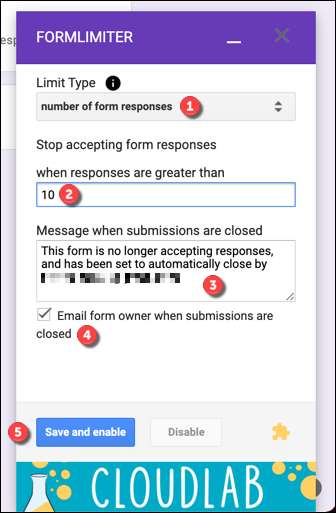
Efter svar på din blankett passerar målnumret, kommer formuläret att stänga och inga ytterligare inlagor är möjliga.
Begränsa svar efter datum och tid
Om du vill stoppa svaren efter ett slutdatum och tid, välj "Datum och tid" från rullgardinsmenyn "Gräns typ".
Använd de angivna rutorna, ange ett slutdatum och tid som passar för din blankett. Genom att klicka på rutorna kan du använda de inbyggda kalenderpopuperna för att välja det här.
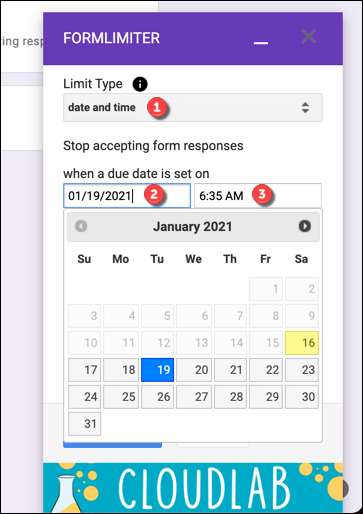
När en gång och datum väljs, gör ändringar i det slutna inlämningsmeddelandet med hjälp av rutan (eller lämna det om du är nöjd med det förinställda meddelandet). Om du vill ta emot ett e-postmeddelande när stängningsdatum och tid passerar, klicka på "E-postformulärets ägare när inlägg är stängda" kryssrutan.
Klicka på "Spara och aktivera" för att lägga till stängningsdatumet i din blankett.
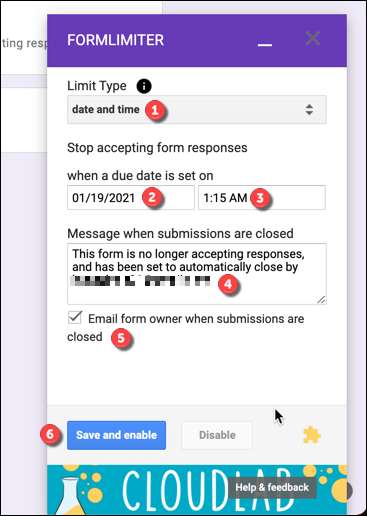
När det är sparat kommer inte att vara möjliga förbi stängningstiden och datum du valt.
Inaktivera svargränser med formlimiter
Om du vill inaktivera dessa gränser innan målinsändningsnummer eller slutdatum nås klickar du på Add-ons & GT; Formlimiter, klicka sedan på "Inaktivera" i popup-menyn.
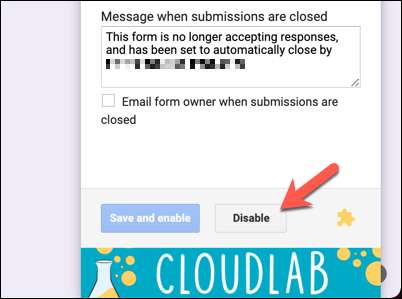
Detta kommer att se till att potentiella respondenter kan fortsätta använda din blankett tills du inaktiverar svar igen.







